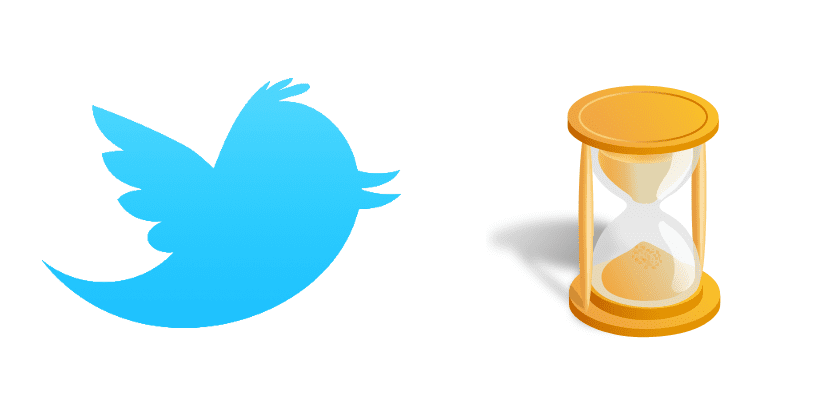
Dalam upaya untuk menyenangkan pengguna baru atau calon pengguna, Twitter Inc dia cag **** sedang membuat perubahan pada jaringannya yang terkenal microblogging. Beberapa dari perubahan ini sangat positif, seperti opsi baru untuk mengirim GIF, obrolan grup, atau survei, tetapi ada perkembangan lain yang bagi banyak pengguna (termasuk saya) adalah omong kosong yang menghancurkan sebagian besar daya tarik orang yang kita cintai Twitter . Salah satu hal baru ini adalah menunjukkan kepada kita tweet kacau, yang dikenal sebagai "Saat Anda pergi."
Untungnya, opsi baru ini dapat dinonaktifkan. Sayangnya, setidaknya dalam kasus saya bahwa saya harus memeriksa Twitter melalui web dari waktu ke waktu, opsi ini melakukan apa pun yang diinginkannya dan bahkan setelah menonaktifkannya, opsi ini terus bermunculan. Bagaimanapun, dalam panduan kecil ini kami akan mengajari Anda cara menonaktifkan opsi baik di Twitter untuk iOS dan dalam versi webnya.
Cara menonaktifkan "Saat Anda pergi" dari Twitter
Twitter untuk iOS
Seperti biasa pada aplikasi asli, opsi ini tidak disembunyikan, tetapi ini bukan jalur terpendek di dunia. Kami akan menonaktifkannya dengan melakukan hal berikut:
- Logikanya, kita membuka aplikasi dari iPhone, iPod Touch atau iPad.
- Kami terus bermain Rekening, yang ada di kanan bawah.
- Selanjutnya, kita menyentuh simbol roda gigi.
- Di antara opsi yang muncul, kami menyentuh konfigurasi.
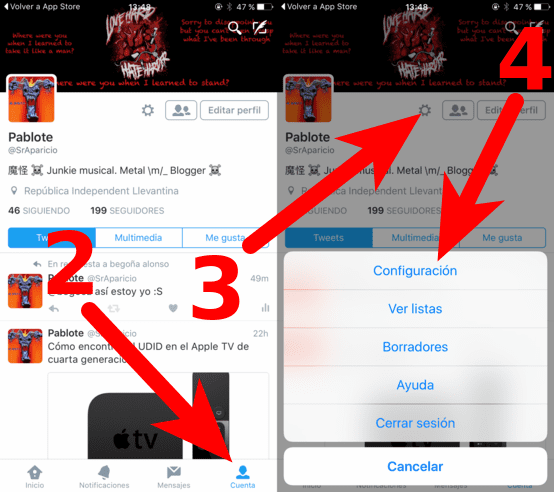
- Kami memilih akun di mana kami ingin menonaktifkan opsi.
- Kami masuk Kustomisasi garis waktu.
- Terakhir, kami menonaktifkan opsi «Tunjukkan Tweet terbaik dulu».
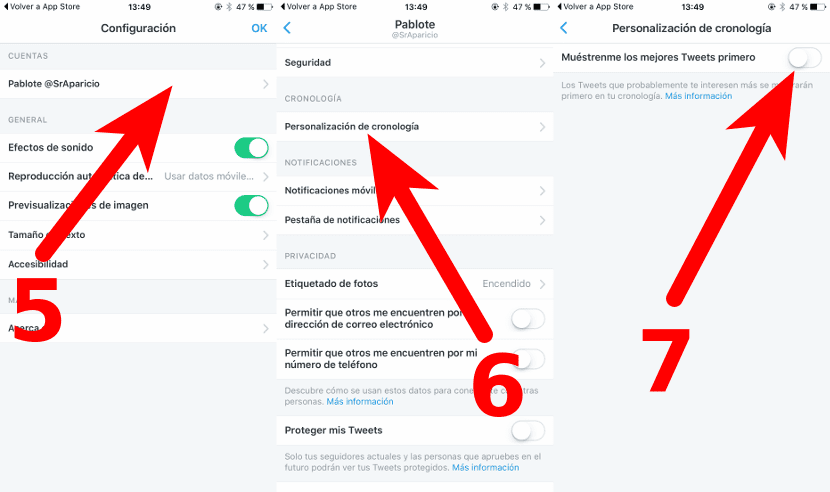
Versi web
Versi web tidak begitu tersembunyi tetapi kami juga menunjukkan cara menonaktifkannya. Kami harus melakukan hal berikut:
- Jika kami belum melakukannya, kami pergi ke halaman Twitter dan mengidentifikasi diri kami sendiri.
- Kami mengklik avatar kami di kanan atas.
- Selanjutnya, kami klik Pengaturan.
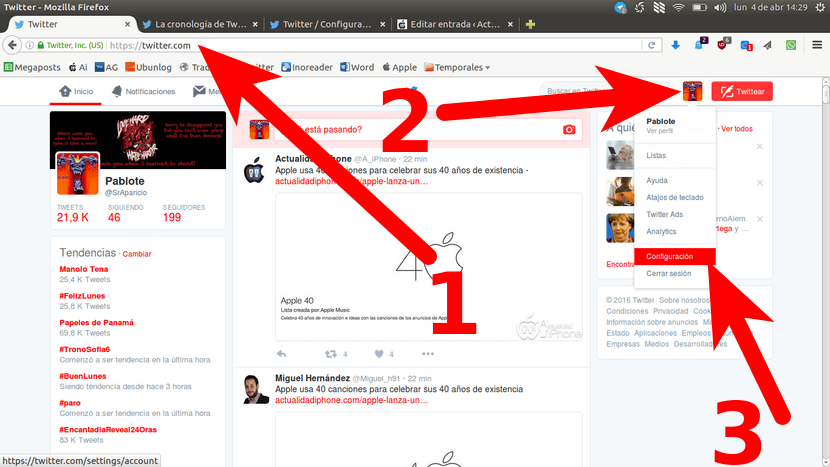
- Kami menggulir ke bawah dan menghapus centang pada kotak yang bertuliskan "Tunjukkan Tweet terbaik dulu."
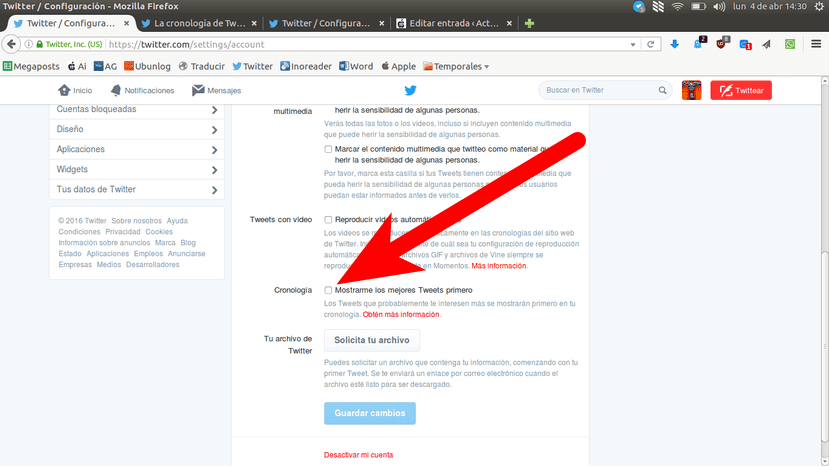
- Kami mengklik Simpan Perubahan.
- Terakhir, ketika dimintai kata sandi, kami memasukkan dan menerimanya.
Dan, yah, dengan langkah-langkah sederhana ini kita bisa terus menikmati Twitter sebagaimana mestinya, bukan begitu?
